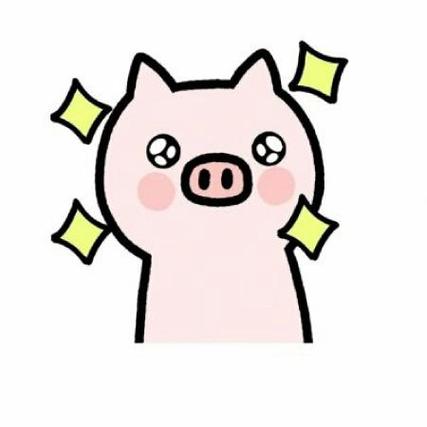AMD显卡驱动更新与卸载实用技巧文档汇总4篇
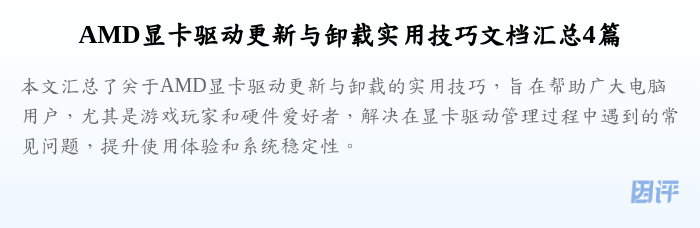
AMD显卡驱动更新与卸载实用技巧汇总
本文汇总了关于AMD显卡驱动更新与卸载的实用技巧,旨在帮助广大电脑用户,尤其是游戏玩家和硬件爱好者,解决在显卡驱动管理过程中遇到的常见问题,提升使用体验和系统稳定性。
为何需要及时更新AMD显卡驱动
显卡驱动是连接操作系统与显卡硬件的重要桥梁,及时更新AMD显卡驱动不仅能带来性能提升,还能修复已知的BUG和兼容性问题。新版驱动通常优化了游戏表现和图形渲染效果,支持更多新特性,保障系统安全。尤其是在玩大型3D游戏或使用专业图形软件时,最新驱动能显著提升体验,避免卡顿和崩溃等故障。
AMD显卡驱动更新的具体步骤
首先,用户可以访问AMD官方网站或使用AMD Radeon Software自动检测工具,查询适合自己显卡型号的最新驱动版本。下载驱动后,建议关闭后台程序以避免冲突,按照安装向导完成安装。安装过程中可选择“全新安装”选项,以清除旧驱动残留,确保新驱动顺利运行。安装完成后,重启电脑以完成驱动更新。
如何正确卸载AMD显卡驱动
卸载旧驱动时,应避免直接在设备管理器中卸载,这可能导致系统残留文件。推荐使用AMD官方提供的清理工具或第三方软件如Display Driver Uninstaller(DDU),在安全模式下彻底清理驱动及相关文件。这样能防止驱动冲突和系统异常,为新驱动安装创造良好环境。
常见驱动更新与卸载故障及解决方案
在更新或卸载过程中,用户可能遇到安装失败、驱动不兼容、黑屏、系统蓝屏等问题。遇到此类故障,首先确认显卡型号与驱动版本匹配,使用官方工具检测硬件状态。出现异常时,建议进入安全模式卸载驱动,清理残留文件后重新安装。同时保持系统更新,关闭可能冲突的第三方软件。必要时联系AMD官方客服寻求帮助。
正确更新与卸载AMD显卡驱动是确保电脑性能和稳定性的关键步骤。掌握上述实用技巧,能有效避免常见问题,提高使用体验。建议用户定期关注驱动更新信息,科学操作,保障硬件发挥最佳性能。
本文提供的技巧仅供参考,操作时请注意备份重要数据,避免因误操作造成系统损坏。